
Table of Contents
Lorsqu'un document est terminé et prêt à être diffusé, vous devez le publier dans un espace de publication. Les espaces de publication sont destinés à la diffusion des documents auprès d'un public plus large que celui des espaces de travail.
Publier un document signifie publier la version du document au moment de la demande de publication. Si vous modifiez le document dans l'espace de travail, il n'est pas modifié dans l'espace de publication. En effet, les documents publiés peuvent uniquement être consultés. Vous ne pouvez pas les modifier. Si vous souhaitez apporter des modifications à un document publié, vous devez modifier le document dans l'espace de travail, puis publier cette version modifiée du document.
La publication d'un document doit être validée par les utilisateurs qui gèrent l'espace de publication. Lorsque vous soumettez un document à la publication, les responsables de l'espace de publication peuvent valider votre demande de publication, c'est-à-dire publier le document, ou la rejeter. Dans ce cas, le document n'est pas affiché dans l'espace de publication. Il reste toutefois accessible et modifiable dans l'espace de travail. Vous pouvez donc le modifier et le soummettre à nouveau à publication.
Les seules actions disponibles sur un document dans les espaces de publication sont :
Seuls les utilisateurs ayant des droits d'écriture ou de gestion dans l'espace de travail peuvent soumettre un document à la publication.
La demande de publication s'effectue depuis le document de travail, dans l'espace de travail. Vous pouvez soumettre un document dans plusieurs espaces de publication différents. La validation ou le rejet dans les différents espaces de publication sont indépendants. Le document peut ainsi être validé et publié dans un espace de publication tout en étant rejeté d'un autre. La liste des espaces de publications dans lesquels vous pouvez soumettre le document est déterminée par vos droits d'accès. Vous devez avoir au moins des droits de lecture dans l'espace de publication pour pouvoir y soumettre un document.
Pour soumettre un document à la publication :
Dans l'espace de travail, cliquez sur le document que vous souhaitez publier.
Cliquez sur l'onglet Publication.
Les espaces de publication dans lesquels vous pouvez soumettre le document s'affichent.
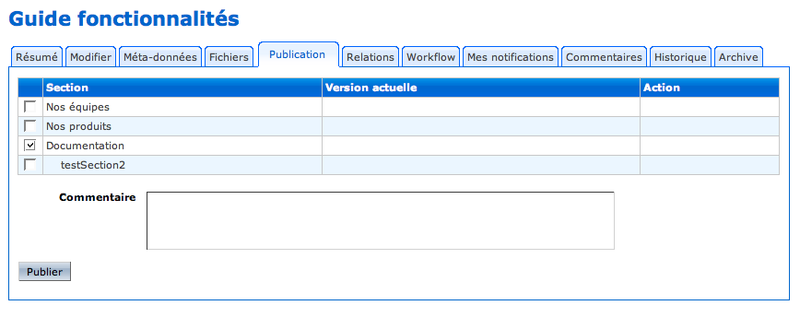
Sélectionnez le(s) espace(s) de publication dans lesquels vous souhaitez soumettre le document en cochant la (les) case(s) corresponsante(s).
Cliquez sur le bouton .
Le numéro de version du document soumis s'affiche dans la colonne Version actuelle.
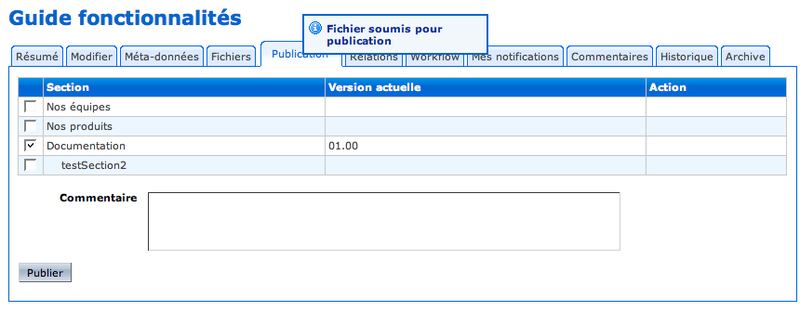
Le document est visible dans l'espace de publication pour les utilisateurs ayant des droits de gestion. Il s'affiche également dans leur tableau de bord comme document en attente de publication. Le document doit être validé pour être visible par les utilisateurs ayant des droits de lecture dans l'espace de publication.
Si vous avez des droits de gestion dans l'espace de publication, le document est automatiquement publié, sans validation.
Seuls les utilisateurs ayant des droits de gestion ou d'écriture peuvent valider les documents en attente de publication.
Lorsqu'un utilisateur soumet un document à la publication dans un espace de publication sur lequel vous avez des droits de gestion ou d'écriture, la demande de publication s'affiche dans votre tableau de bord. Vous devez alors valider ou rejeter cette demande.
Pour publier un document :
Cliquez sur le lien Tableau de bord situé dans le coin supérieur droit de la page.
Les documents en attente de publication s'affichent dans le tableau Mes tâches.
Cliquez sur le document en attente que vous souhaitez examiner.
Le document s'ouvre dans l'espace de publication sur l'onglet Résumé. Une partie Publication comporte des boutons et .
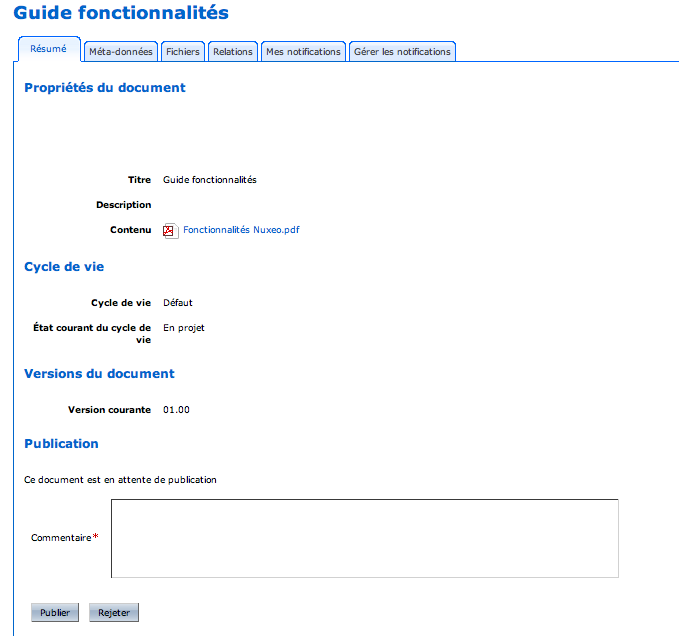
Cliquez sur le bouton .
Le document est maintenant disponible pour tous les utilisateurs qui ont accès à l'espace de publication. Le document publié est également affiché dans le tableau Derniers documents publiés du tableau de bord.
Seuls les utilisateurs ayant des droits de gestion ou d'écriture peuvent rejeter les documents en attente de publication.
Lorsqu'un utilisateur soumet un document à la publication dans un espace de publication sur lequel vous avez des droits de gestion ou d'écriture, vous devez décider si le document peut être publié dans cet espace ou non. Si vous estimez que le document n'est pas prêt à être diffusé ou qu'il ne devrait pas être publié dans cet espace de publication, vous devez le rejeter.
Pour rejeter un document:
Cliquez sur le lien Tableau de bord situé dans le coin supérieur droit de la page.
Les documents en attente de publication s'affichent dans le tableau Mes tâches.
Cliquez sur le document en attente que vous souhaitez examiner.
Le document s'ouvre dans l'espace de publication sur l'onglet Résumé. Une partie Publication comporte des bouton et .
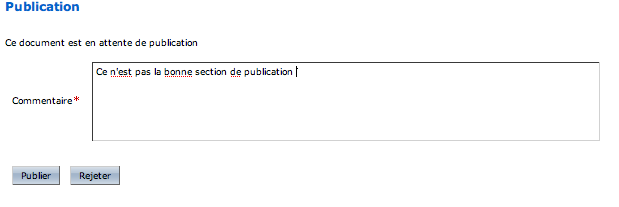
Cliquez sur le bouton .
Le document n'est pas publié et est supprimé de l'espace de publication. Vous êtes redirigé sur l'onglet Contenu de l'espace de publication.
Vous devez avoir au moins des droits de lecture dans l'espace de publication pour consulter les documents publiés.
Pour consulter un document dans un espace de publication, cliquez sur son titre.
Vous pouvez consulter le contenu des documents publiés, leurs fichiers attachés, leur méta-données et leurs relations.
Les documents publiés et les documents de travail n'ont pas les mêmes relations. En effet, les documents ne sont pas publiés avec les relations créées dans les espaces de travail. Vous devez donc créer de nouvelles relations sur le document publié.
Seuls les utilisateurs ayant des droits de gestion peuvent dépublier un document.
Lorsqu'un document est obsolète, il ne doit plus être disponible dans les espaces de publication. Vous devez donc le dépublier, de telle sorte que les lecteurs de l'espace ne puissent plus y accéder.
Dépublier un document le supprime de l'espace de publication. Le document de l'espace de travail n'est pas affecté par la dépublication.
Pour dépublier un document :
Dans l'onglet Contenu de l'espace de publication, cochez la case correspondant au document à dépublier.
Cliquez sur le bouton .
Le document est dépublié et ne s'affiche plus dans l'espace de publication. Le document d'origine est toujours disponible dans l'espace de travail.